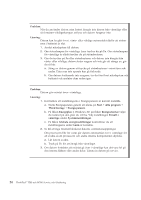Lenovo ThinkPad T500 (Swedish) Service and Troubleshooting Guide - Page 27
Fel utan felmeddelanden
 |
View all Lenovo ThinkPad T500 manuals
Add to My Manuals
Save this manual to your list of manuals |
Page 27 highlights
Fel utan felmeddelanden Problem: När jag startar datorn är skärmen tom och det hörs ingen startsignal. Anm: Gör så här om du är osäker på om det hördes några ljudsignaler: 1. Stäng av datorn genom att trycka på strömbrytaren i minst fyra sekunder. 2. Starta datorn och lyssna igen. Lösning: 1. Kontrollera följande: v Batteriet är rätt installerat. v Nätadaptern är ansluten till datorn och nätsladden till ett fungerande vägguttag. v Datorn är påslagen. (Tryck på strömbrytaren igen så att du är säker.) 2. Om det krävs lösenord för start av datorn gör du så här: a. Tryck på en tangent så att symbolen för startlösenordet visas. Om skärmens ljusstyrka är för låg ökar du den med Fn+Home. b. Skriv rätt lösenord och tryck på Enter. 3. Om ovanstående är OK och skärmen fortfarande är tom lämnar du in datorn på service. Problem: När jag startar datorn visas bara en vit pekare på en tom skärm. Lösning: Anm: Om du har ändrat en partition på hårddisken eller eller SSD-enheten genom att använda ett partitioneringsprogram kan informationen om den partitionen eller om startposten (master boot record) ha förstörts. 1. Stäng av datorn och starta den sedan igen. 2. Om du fortfarande bara kan se markören på skärmen gör du så här: v Om du har använt partitionsprogrammet kontrollerar du hårddisken eller eller SSD-enheten med programmet, och återställer partitionen om det behövs. v Använd utrymmet i Rescue and Recovery eller återställningsskivorna när du återställer systemet till det fabrikslevererade innehållet. Läs vidare om att återställa systemet till fabrikslevererade innehållet i Kapitel 4, "Återställningsalternativ", på sidan 33. 3. Om problemet kvarstår lämnar du datorn på service. Kapitel 3. Lösa problem med datorn 19